保存する |
プレイリストを選んで保存する |
作成したプレイリストをお好みの順番に並べて保存します。

動画を選ぶ

"選んで作成"をタッチする
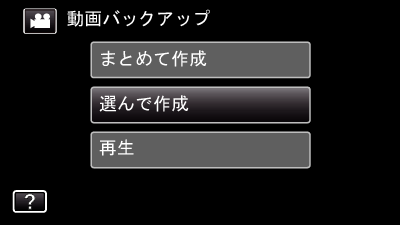

"BD"または "DVD(AVCHD)"をタッチする
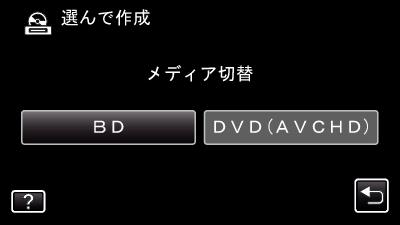
タッチした項目にメディアを切り換えます。ディスクに合わせて項目を選んでください。
"BD"を選ぶと、ハイビジョン画質のままブルーレイディスクに保存できます。
"DVD(AVCHD)"を選ぶと、ハイビジョン画質のままDVDに保存できます。

保存するメディアをタッチする
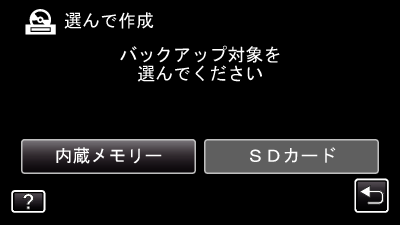

"プレイリストごとに作成"をタッチする
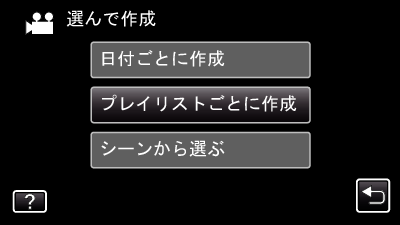

ディスクに保存したいプレイリストをタッチする
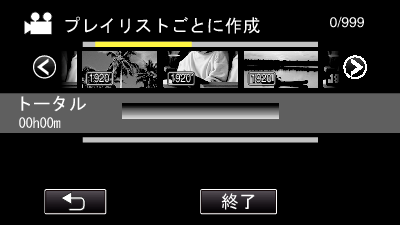
選択したプレイリストに ![]() が表示されます。(上段)
が表示されます。(上段) ![]() をタッチすると選択を解除します。
をタッチすると選択を解除します。
選択したプレイリストをもう一度タッチすると、プレイリストの内容を確認できます。確認終了後は ![]() をタッチしてください。
をタッチしてください。
 /
/  をタッチする、またはズームレバーを動かすと前/次のプレイリストを表示できます。
をタッチする、またはズームレバーを動かすと前/次のプレイリストを表示できます。

"追加"をタッチし、プレイリストを挿入する
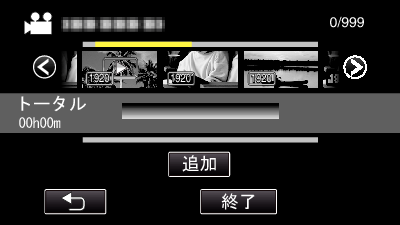
手順6~7を繰り返し、プレイリストを並べます。
動画(上段)をスクロールするには、  または
または  をタッチしてください。
をタッチしてください。
プレイリストの順番を入れ換えたいときは、手順6の操作後、 ![]() または
または ![]() で挿入位置を選び、 "追加"をタッチしてください。
で挿入位置を選び、 "追加"をタッチしてください。
挿入されたプレイリストを選択すると、 ![]() が表示されます。
が表示されます。 ![]() をタッチすると選択を解除します。
をタッチすると選択を解除します。
選択したプレイリストをもう一度タッチすると、プレイリストの内容を確認できます。確認終了後は ![]() をタッチしてください。
をタッチしてください。
プレイリスト(下段)の中の動画を削除したいときは、動画をタッチしたあとに "取消"をタッチしてください。

編集が終わったあと、 "保存"をタッチする
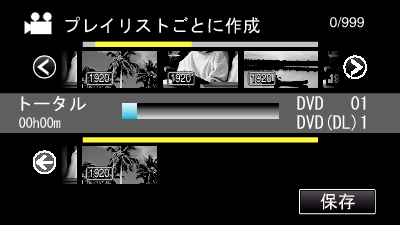

"作成する"をタッチする

作成に必要なディスクの枚数が表示されます。
ディスクを用意してください。
"確認"をタッチすると、内容の確認ができます。

"OK"をタッチする
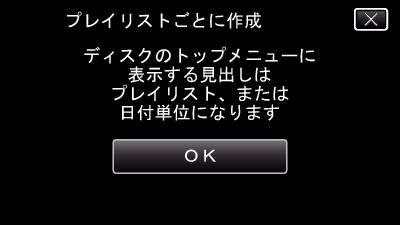

"作成する"をタッチする
「 新しいディスクに入れ替えてください 「中止」を押すと作成を 終了します」と表示されたときは、新しいディスクに入れ換えてください。

"作成しました"が表示されたら、 "OK"をタッチする

本機の電源ボタン(  )を2秒以上押して、電源を切ったあとに、USBケーブルを抜く
)を2秒以上押して、電源を切ったあとに、USBケーブルを抜く
ご注意
- 保存が終わるまで、電源を切ったり、USBケーブルを取りはずしたりしないでください。
- 再生時に一覧表示されないファイルは、保存できません。また、特殊ファイルも保存できません。
- DVDのファイナライズは自動的に行われます。
BD-R/BD-REは追記できますが、DVD-R/DVD-RWには追記ができなくなります。 - "DVD(AVCHD)"を選んで作成したDVDは、AVCHD対応機器でのみ再生できます。
メモ
- 作成したディスクのトップメニューには、プレイリストが並びます。
- 作成したディスクを確認するときは、 BDライター(外付型ブルーレイドライブ)でディスクを再生する をご覧ください。
- プレイリストを作成するには
